TreeView v JavaFX ti umožňuje zobrazit data ve hierarchické struktuře, podobně jako strom s větvemi a listy. Tato datová struktura je vynikající pro přehledné zobrazení složitých informací. V tomto návodu se naučíš, jak vytvořit, nakonfigurovat a rozšířit TreeView, aby byly tvé grafické uživatelské rozhraní (GUIs) zajímavější a funkčnější.
Nejdůležitější poznatky
- TreeView se skládá z TreeItems, které reprezentují jednotlivé uzly v hierarchii.
- Jednoduše lze přidávat kořenové prvky a jejich podřízené prvky.
- Je možné TreeView rozbalit nebo sbalit podle potřeby.
Podrobný návod
Krok 1: Vytvoření nového TreeView
Nejprve musíš vytvořit TreeView. K tomu vytvoříš kořenový prvek. Kořenový prvek je hlavní součástí tvého stromu a deklaruje se jako TreeItem. Následující kód ukazuje, jak to udělat.
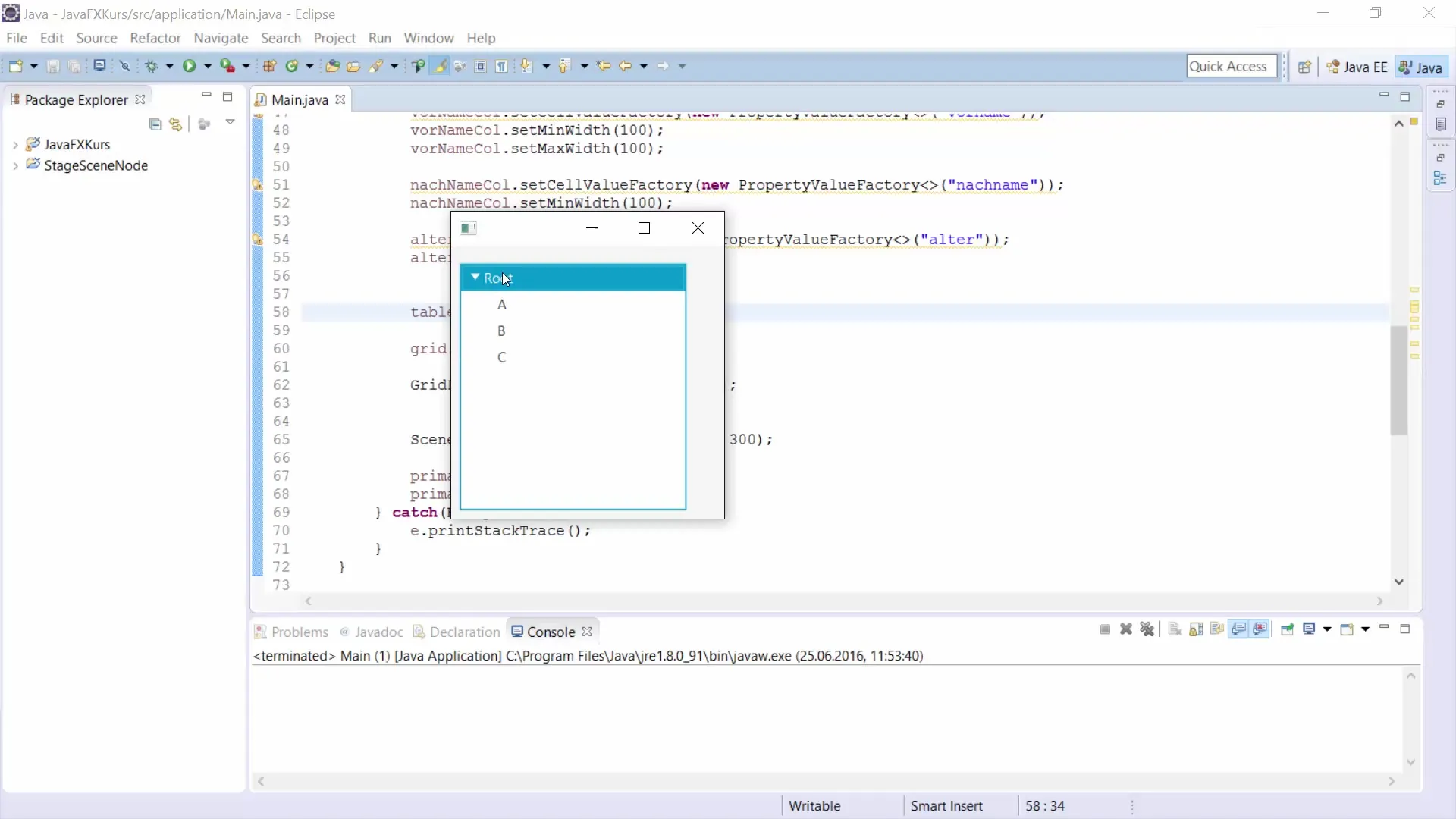
Při tom pojmenuješ kořenový prvek jako „rootItem“ a použiješ třídu TreeItem k jeho vytvoření.
Krok 2: Vytvoření kořenového prvku
Kořenový prvek musí být označen textem, který se v TreeView zobrazí. Pomocí metody new TreeItem("root") určuješ text pro svůj kořenový prvek.
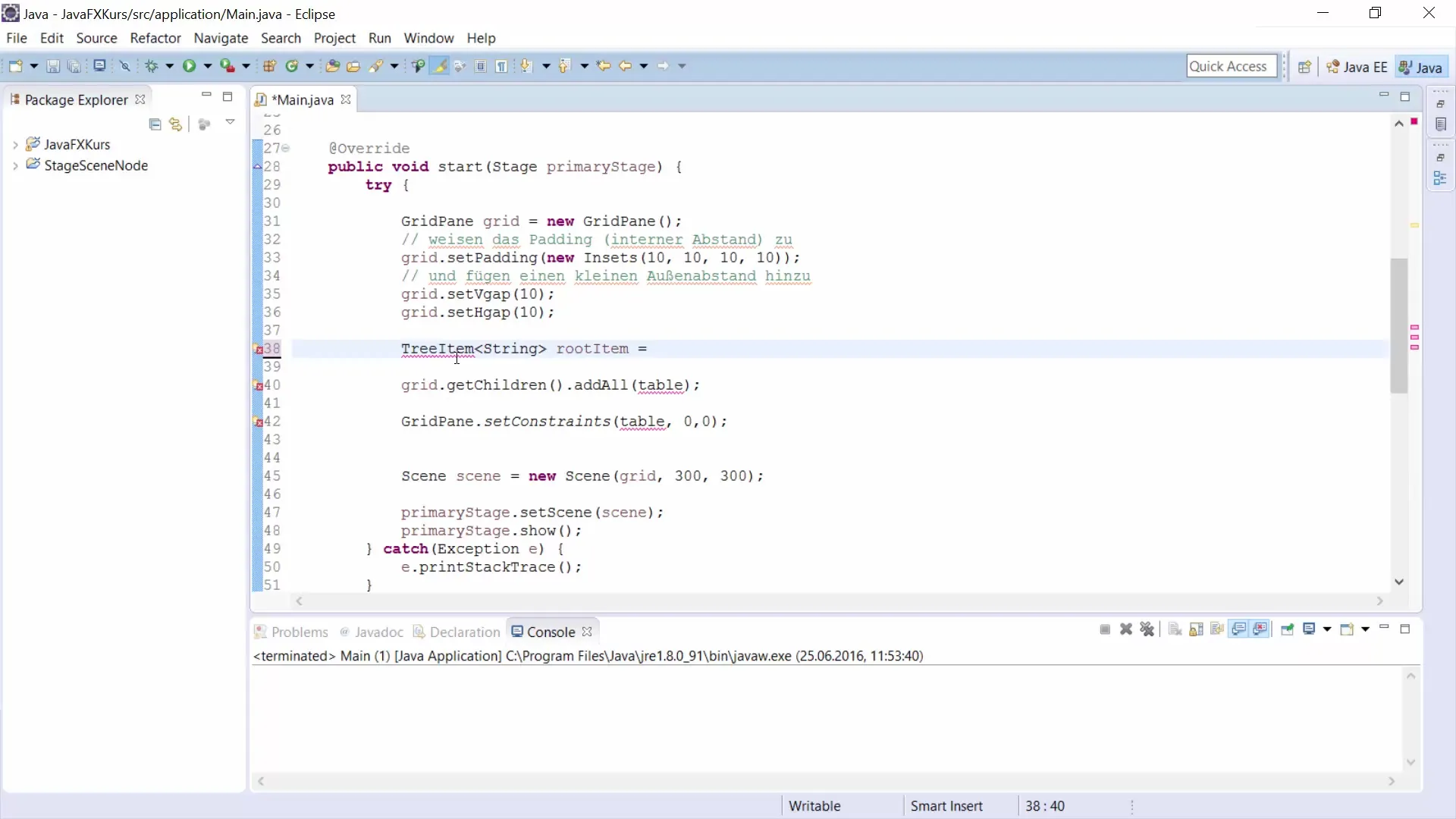
Aby byl kořenový prvek ihned rozbalen, můžeš použít metodu setExpanded(true). Tím zajistíš, že prvek bude od začátku viditelný.
Krok 3: Přidání podřízených TreeItems
Jakmile vytvoříš kořenový prvek, můžeš přidat další TreeItems. Pomocí metody addItem můžeš přidat nové TreeItem. V tomto příkladu přidáváme prvek „A“.
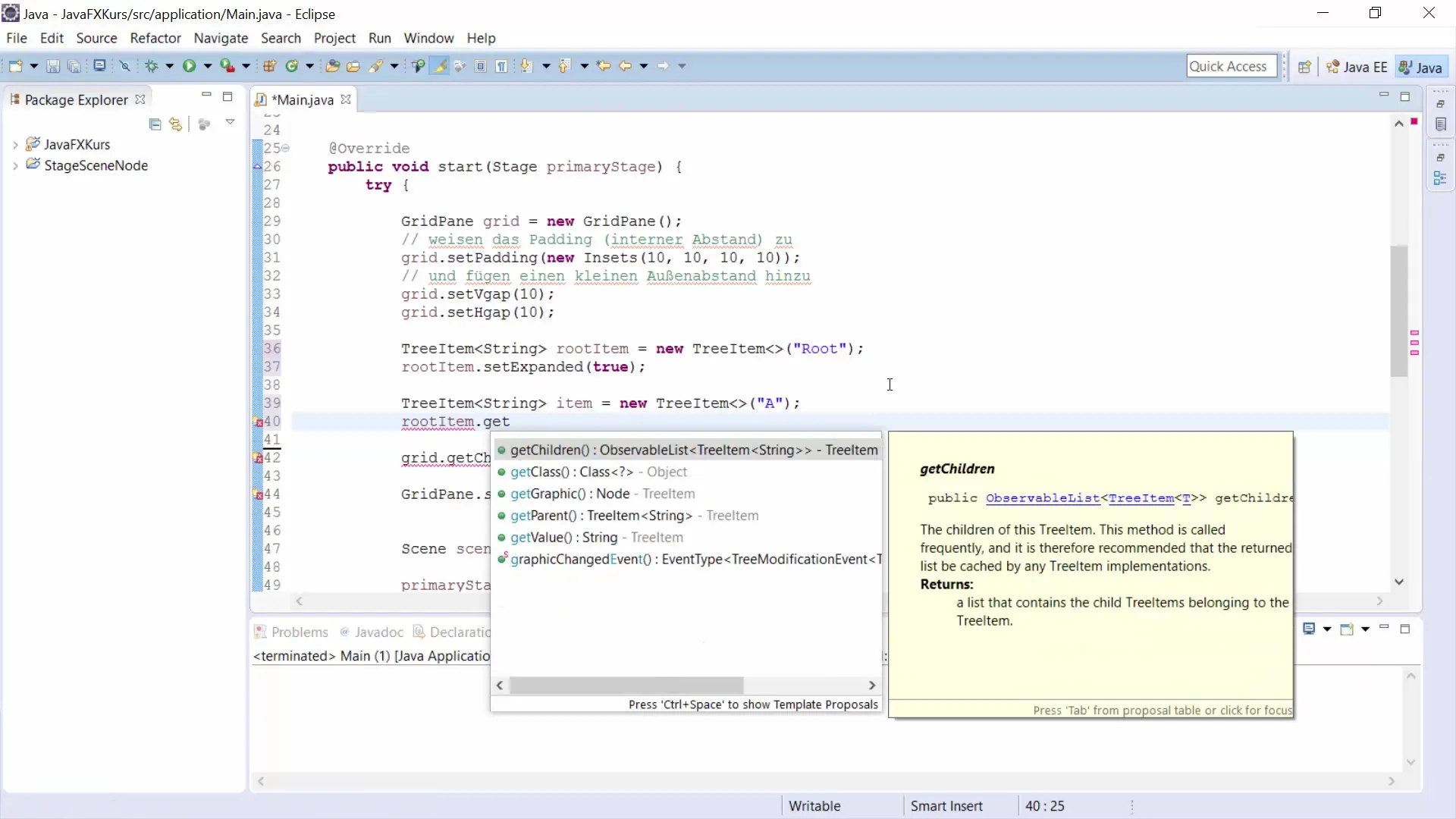
Stačí přiřadit novou hodnotu objektům TreeItem a poté je přidat k rootItem.
Krok 4: Přepsání TreeItems
Chcete-li přepsat hodnoty a TreeItems, můžeš jednoduše nahradit předchozí hodnotu. Není nutné znovu vytvářet stávající TreeItems, stačí jednoduše přepsat objekt novou hodnotou.
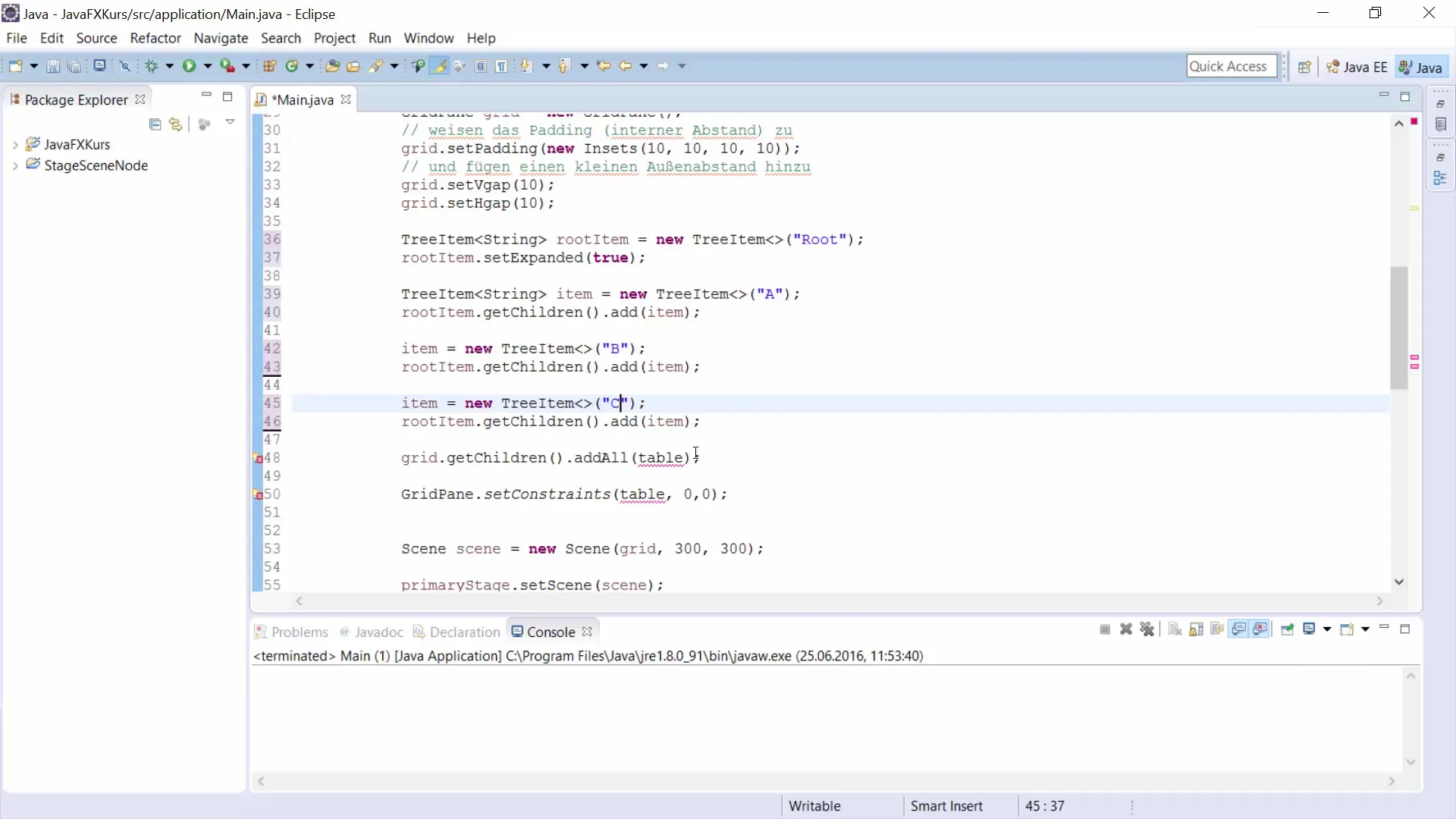
Tím se správa tvých TreeItems stává mnohem jednodušší a efektivnější.
Krok 5: Vytvoření TreeView
Dalším krokem je vytvoření samotného TreeView. K tomu použiješ třídu TreeView a předáš kořenový prvek, který jsi již vytvořil.
Ujisti se, že importuješ všechny potřebné třídy, aby se tvé TreeView úspěšně zobrazilo v GUI.
Krok 6: Vložení TreeView do uživatelského rozhraní
Teď, když jsi vytvořil TreeView, můžeš ho přidat do svého uživatelského rozhraní (User Interface). Pro testování můžeš spustit aplikaci a sledovat, jak TreeView vypadá.
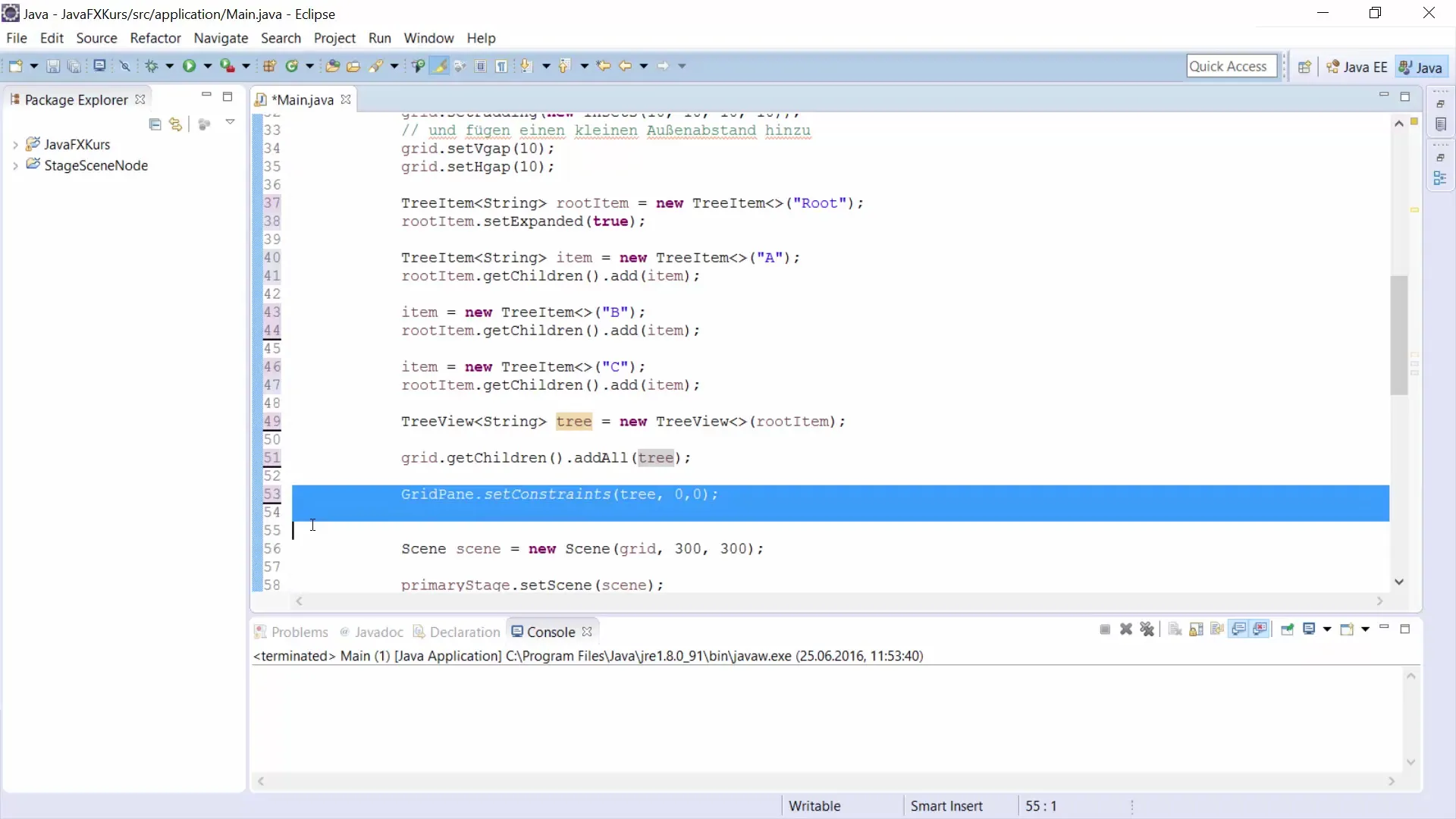
Pokud je vše správně implementováno, uvidíš svůj kořenový prvek se všemi přidanými prvky.
Krok 7: Testování interakcí
Otestuj, zda TreeView funguje, jak má. Můžeš ho nakonfigurovat tak, aby byl na začátku zavřený, když použiješ setExpanded(false).
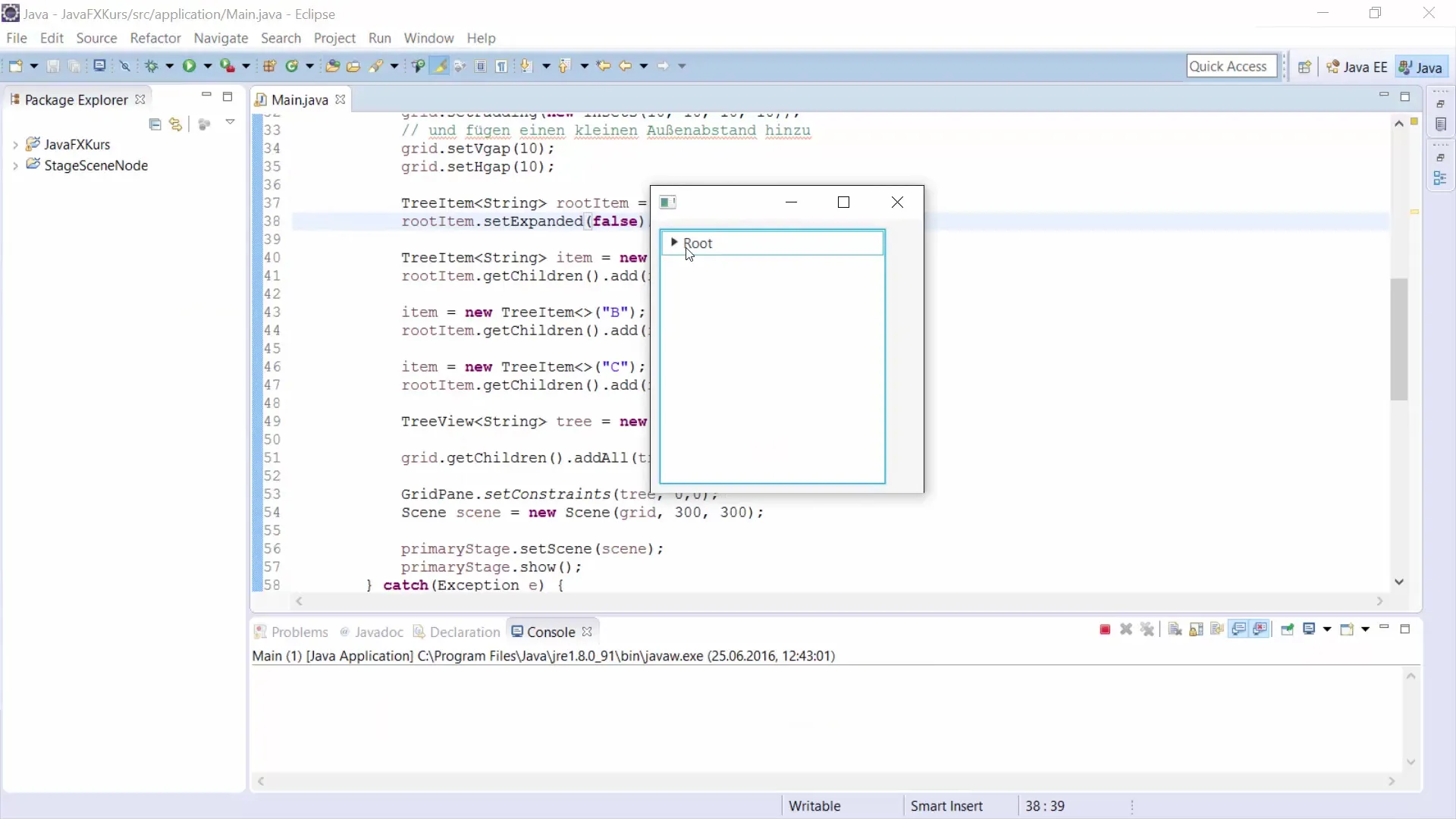
Jednoduše klikni na kořenový prvek, aby se rozbalil a zobrazil podřízené prvky.
Krok 8: Přidání dalších TreeItems
Pokud chceš přidat další TreeItems k existujícímu TreeItem, musíš dbát na to, aby ses věnoval hierarchii. V našem příkladu přidáme pod prvek „A“ další prvek „AA“.
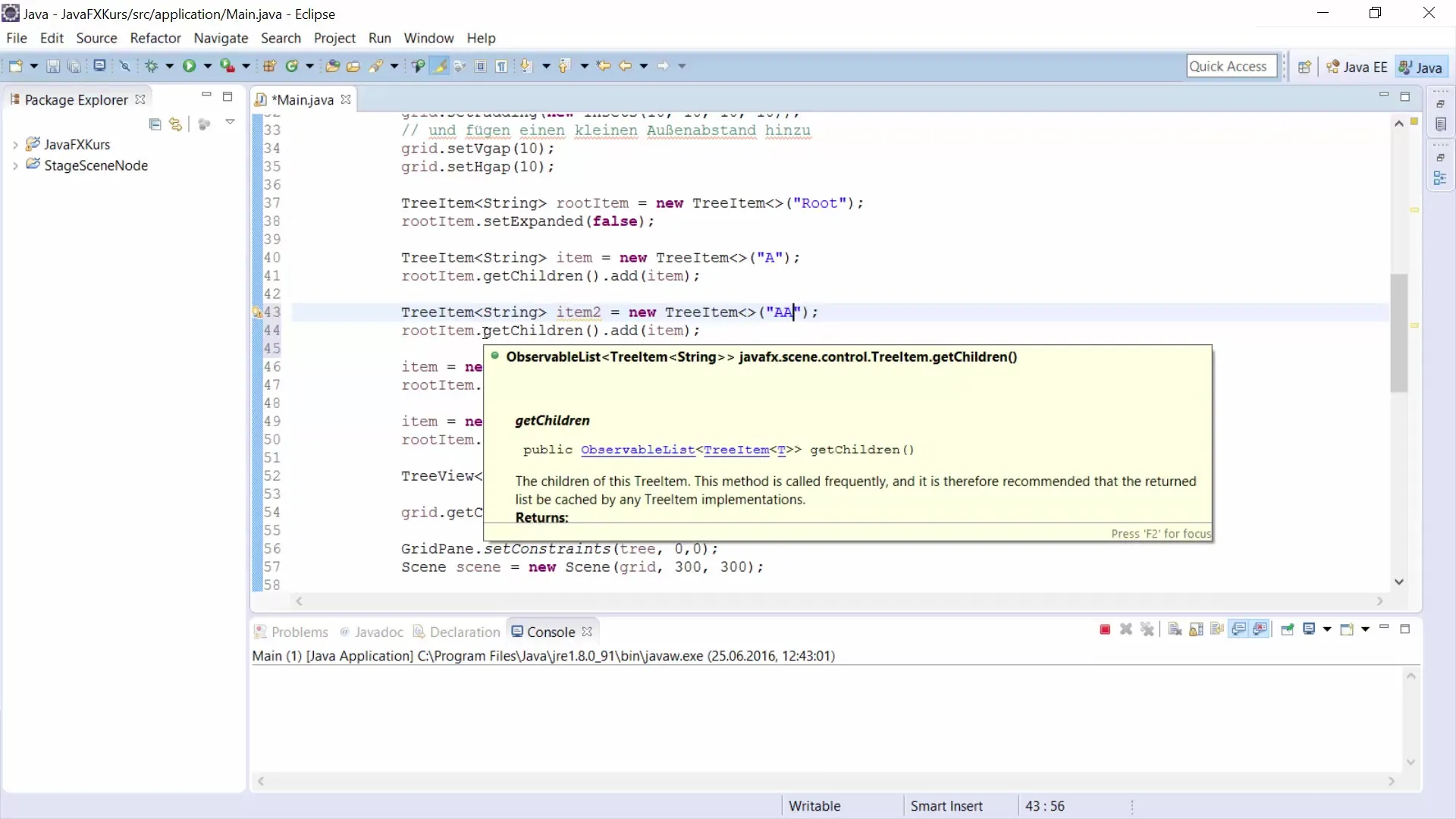
Při tom je také důležité použít metodu add k přidání nového TreeItem k požadovanému nadřazenému prvku.
Shrnutí – JavaFX TreeView pro vývoj GUI
Naučil jsi se, jak vytvořit a nakonfigurovat TreeView v JavaFX. Pomocí jednoduchých metod můžeš přidávat libovolný počet podřízených prvků a ovlivnit viditelnost stromové struktury. TreeView je mocný nástroj pro zobrazení hierarchických dat přehledně a uživatelsky přívětivě.
Často kladené otázky
Co je to TreeView v JavaFX?TreeView je vizuální zobrazení dat ve stromové struktuře, které podporuje více úrovní uzlů.
Jak mohu přidat podřízené prvky do TreeView?Použij metodu add k přidání podřízených TreeItems k existujícímu TreeItem.
Mohu dynamicky měnit TreeItems v TreeView?Ano, můžeš snadno přepsat existující TreeItems, aniž bys je musel znovu vytvářet.
Jak zajistím, aby bylo TreeView na začátku zavřené?Použij vlastnost setExpanded(false) pro kořenový prvek, aby se na začátku zobrazilo zavřené.
Jak mohu mít kontrolu nad viditelností TreeItems?Nastavením metody setExpanded(true) nebo setExpanded(false) můžeš ovlivnit viditelnost TreeItems.


